2.場 所 :美園地域センター
3.参加者:22名(世話人・講師・サポーター含む)
4.講師役:石塚 直樹
5.講座内容:WORDステップアップ講座
第1章 葉書・カードの作成
<本日の概要>
1.前回の復習
(1)背景の設定
(2)画像の貼り付けと調整・修正
・背景削除
・色を透明にする
・色の変更
・影の設定、等
2.テキストボックスの挿入
(1)年賀の挨拶、郵便番号、住所、氏名の入力
(2)フォント等の変更
(3)全体のレイアウト調整
3.手書き風年賀状の作成
(1)手書きした年賀挨拶のスキャン
(2)スキャンした挨拶文(JPEG)を年賀状に貼り付け
(1)テンプレートサイトからテンプレートをダウンロード
(2)ダウンロードしたテンプレートに画像や図形の挿入、文章の入力
報告 石塚直樹














































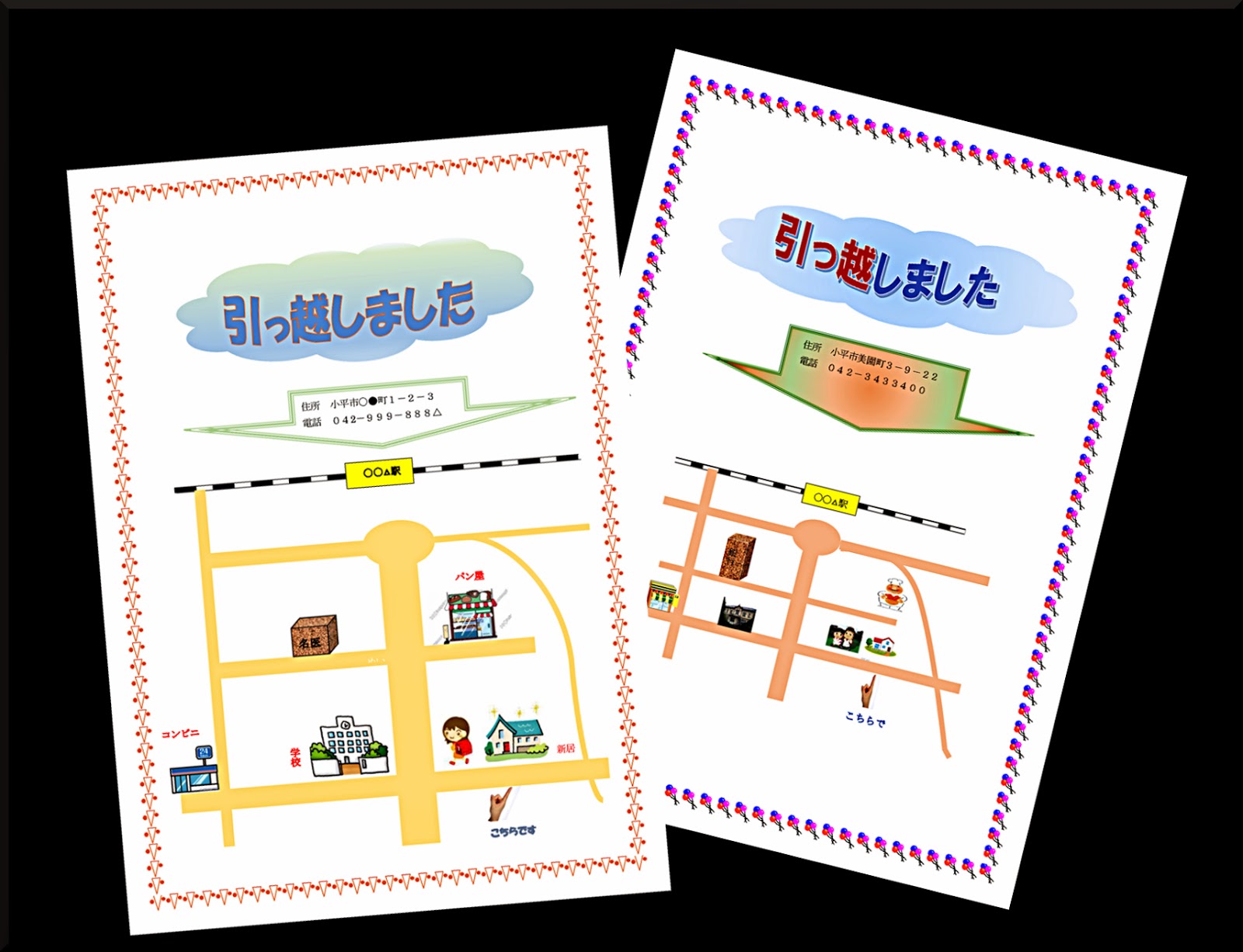


%E6%9C%A8%E6%88%B8%E5%93%B2%E6%99%B4.jpg)



